Ka dhig Daaqadaha inay kugu soo dhaweeyaan fariinta Codka iyo Codka caadiga ah
Waxaan xasuustaa markii aan isticmaalnay Windows -ka maalmihii hore, meel walba waxaa ka jiri jiray dhawaq aad u badan. Xitaa Mawduucyada Windows(Windows Themes) waxay la iman jireen dhawaaqyada filimada, dabeecadda iyo wax ka badan. Si degdeg(Fast) ah ugu socda gudaha Windows 11/10 , marin u helka inta badan goobaha dhawaaqa ma jiraan.

Mid ka mid ah sababaha asaasiga ah ee bilawga Windows(Windows Startup) iyo xidhitaanka laga saaray sababtoo ah Boot degdegga ah ee Windows . Kaliya marka aad si adag dib u soo kabto, waxaad helaysaa inaad dhegaysato iyaga. Markaa qoraalkan, waxaanu ku wadaagi doonaa sida aad ku gaadhi karto inaad ku darto codka bilowga ama fariinta soo dhawaynta marka aad gasho Windows 10 .
Ku dar Codka Bilawga(Add Startup Sound) ama Fariinta Soo Dhawaynta marka aad gasho
Si aad Windows uga dhigto in ay kugu (Windows)soo dhaweyso Farriinta Codka(Welcome Voice Message) iyo Codka(Sound) caadada u ah ee ku soo dhawaynaysa bilowga marka aad gasho, waxaad haysataa laba hab:
- Ku oggolow habaynta Diiwaanka(Registry Settings) iyo Dhawaaqyada Mawduuca(Theme Sounds)
- Ku dar Logon Sound(Add Logon Sound) adoo isticmaalaya Jadwalka Hawsha(Task Scheduler)
Hubi(Make) inaad haysato faylka WAV ee codka aad qorsheynayso inaad ku darto. Waxay noqon kartaa muusig ama fariin kasta oo soo dhawayn ah oo aad jeclaan lahayd inaad haysato.
1] Ku sahla habaynta (Enable)diiwaanka(Registry Settings) iyo dhawaaqyada mawduuca(Theme Sounds)
Marka la isticmaalayo habkan, waa in aan isbedel ku samayn doonaa laba meelood. Tallaabada ugu horreysa waa in la awood iyaga iyada oo loo marayo diiwaanka, ka dibna goobaha theme.
Daar Settings Login(Windows Login Settings) Windows gudaha Windows 10

Ku qor Regedit(Type Regedit) in Run Quick ( Win + R ) ka dibna riix furaha Gelida(Enter) si aad u furto Registry Editor
U soco:
Computer\HKEY_CURRENT_USER\AppEvents\EventLabels\
Hel furaha WindowsLogon .
Gudaha furahaas, waxaa ku jira DWORD oo leh magaca ExcludeFromCPL
Laba jeer guji si aad u furto, oo u beddel qiimaha 1 ilaa 0
Ka bax Diiwaanka
Talaabooyinka Lagu Beddelayo Codka Logon Windows
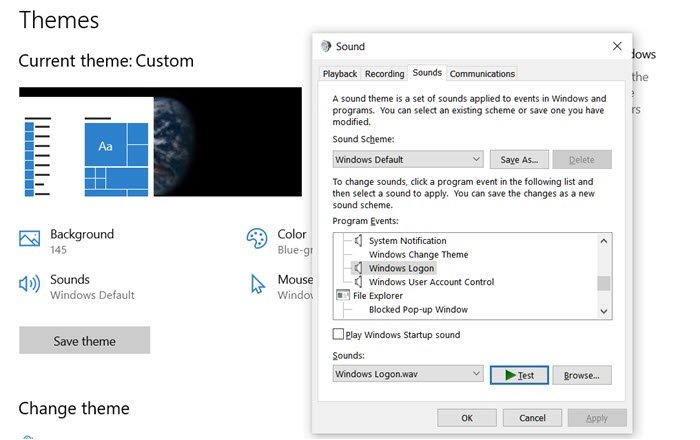
- Fur Windows 10 Settings (Win + I)
- (Navigate)U soco Personalization > Themes > Sounds
- U beddel dhawaaqa(Sounds) tab oo hel astaanta Windows iyo astaanta
- Mid kasta oo iyaga ka mid ah, waxaad ka dooran kartaa hoos-u-dhigga dhawaaqyada ama baadh, oo dooro codka aad jeceshahay.
- Meel kasta oo cod ah oo aad wax ka beddesho waxa lagu calaamadin doonaa isbeddel ku yimaadda astaanta codka caddaan ilaa jaalle.
Akhri(Read) : U samee fariinta Logon Isticmaalayaasha isticmaalaya Siyaasadda Kooxda .
2] Ku dar Logon Sound(Add Logon Sound) adoo isticmaalaya Jadwalka Hawsha(Task Scheduler) ( Fariinta Soo Dhawaynta(Welcome Message) )

Jadwalka Hawshu(Task Scheduler) waa mid ka mid ah sifada aadka hoos loo dhigay ee qaban kara shaqooyin badan. Laga bilaabo abuurista nidaamka soo celinta(creating a system restor) e si aad u socodsiiso codsiyada oo dhan wakhtiga saxda ah iyo dhacdada kicisa.
- Ku qor taskschd.msc Run - guud ( Win + R ) ka dibna taabo furaha Gelida(Enter) .
- Marka abka uu bilaabo, oo dooro Maktabadda Jadwalka Hawsha(Task Schedule Library)
- Dhinaca midigta, dhagsii isku xirka Hawsha Abuur(Create Task)
- U beddel(Triggers) qaybta kicinta, ka dibna dooro "Marka Log on" ka dooro "Bilow hawsha" hoos u dhaca
- Halkan waxaad u dooran kartaa dhammaan ama isticmaale kasta oo gaar ah haddii aad tahay maamule. Guji(Click) ok
- Marka xigta u gudub tab Actions oo guji badhanka cusub
- Hubi(Make) in Start barnaamijka laga soo doortay hoos u dhaca
- Si aad ugu darto cod aad rabto in aad ku ciyaarto, dhag sii baadh oo dooro faylka WAV Guji(Click) ok
- Ugu dambeyntii u beddel tabka Guud(General) , oo halkan waxaad ku magacaabi kartaa barnaamijka, hubi inuu ku socdo mudnaanta ugu sareysa.
Akhri soo socda(Read next) : Soo bandhig ogeysiisyada sharciga ah ee caadiga ah & fariimaha bilowga ah .
Waxaan rajeynayaa in boostada ay sahlan tahay in la raaco, waxaadna awooday inaad ku darto codka bilawga ah ama fariin soo dhaweyn ah markaad gasho Windows 10 .
Related posts
Ka dhig Windows si sax ah u soo bandhig xarfaha luqadaha aan Ingiriisiga ahayn (deji barnaamijyo aan Unicode ahayn)
Daar ama dami Fariinta Digniinta Isbarbardhigga Sare, Codka gudaha Windows 11
Sida loo isticmaalo duubista codka gudaha Windows 10 si loo duubo maqalka
Samee Windows 10 ku bilow codka Windows 7 ama noocyadii hore
Maamul walxaha bilawga ah ee Windows adoo isticmaalaya Maamulaha Bilowga HiBit
Sida loo kordhiyo mugga ugu sarreeya 100% gudaha Windows 11/10
Qalabka dib-u-ciyaarista HDMI oo aan ka muuqanayn Windows 11/10
Sida loo furo barnaamijyada Store Store ee bilowga gudaha Windows 11/10
Daar ama dami Codka Bilawga ee Windows 11
Sida loo beddelo Aaladda Gelitaanka Codka ee Default gudaha Windows 11/10
Codka iyo maqalka oo aan shaqaynayn ka dib Cusbooneysiinta gudaha Windows 11/10
Sida loo Damiyo Saamaynta Codka ee Muuqaalka gudaha Windows 10
Ma jiro maqal kombuyuutar; Codku wuu maqan yahay ama kuma shaqaynayo Windows 11/10
Sida loo sameeyo Program ku shaqeeya bilowga gudaha Windows 11/10
Taleefannada dhegaha aan shaqaynayn ama laga helin Windows 11/10 Fix
Daar ikhtiyaarka bilawga degdega ah ee ka maqan Windows 11/10
Sida loo suurto geliyo ama loo joojiyo Aaladda soo saarista Codka gudaha Windows 11/10
Daar dhammaan Aaladaha Duubista oo tus qalabka naafada ah Windows 11
Liiska Wadooyinka Bilawga, Folderyada iyo Dejinta Diiwaanka gudaha Windows 11/10
Qufulka Codka: Koontaroolka Mugga Codka ee Software Windows PC
